Transcrição
Efeito de desaparecer com fumo: Faça o sujeito desaparecer num núvem de fumo em qualquer lugar. Depois, faça-o reaparecer num local diferente a partir da mesma núvem de fumo.
Processo de filmagem: Você deve filmar cinco segundos estáticos do local onde a pessoa vai desaparecer e aparecer. O sujeito não deve estar presente no enquadramento.
Pontos importantes: É preferível optar por um enquadramento estático ao filmar uma cena inativa. Mantenha o mesmo enquadramento ao gravar o resto do vídeo. A iluminação deve estar ligeiramente escurecida para um ambiente mais assustador.
Cena de ação: Faça o sujeito saltar entre vários locais no mesmo enquadramento estático do vídeo, para ter gravações salvaguardadas. Pode saltar entre locais em diferentes gravações para edições mais profissionais.
Aspetos a ter em conta: O sujeito deve parar por breves momentos entre cada salto para obter efeitos com melhor qualidade. Faça com que todo o corpo do sujeito apareça uniformemente durante o salto.
Fazer Vídeo de Pessoas Desaparecendo na Fumaça
O que você precisa preparar:
- Um computador (Windows ou macOS)
- Seus materiais em vídeo.
- O editor de vídeo Filmora
Baixe e instale o Filmora para seu sistema operacional. Inicie o editor de vídeo e clique na opção Novo Projeto na interface inicial.

Arraste e solte os vídeos brutos da cena vazia e da cena de ação do seu HD para a pasta de Mídia do Projeto do Filmora.

Arraste e solte o vídeo da cena vazia na primeira faixa da linha do tempo do Vídeo. Coloque o vídeo da cena de ação na segunda faixa da linha do tempo do Vídeo acima da primeira faixa.
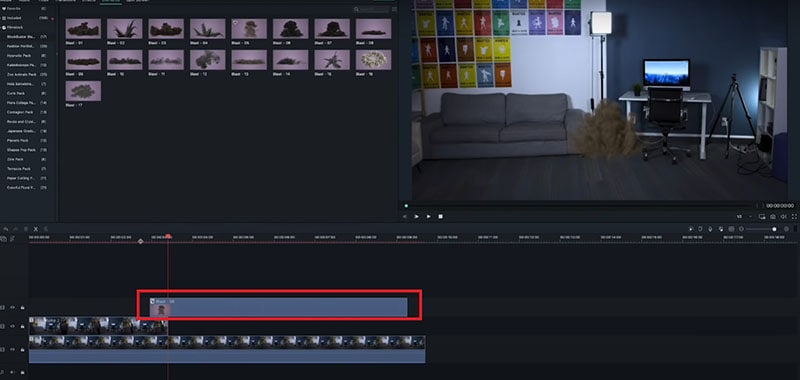
Reproduza o vídeo da cena de pulo e escolha o pulo que melhor servir e apague o resto da cena de pulo usando a ferramenta Cortar.
Agora, é hora de adicionar o efeito de fumaça. Acesse Elementos > Blockbuster Blaster Pack e selecione o efeito Blast-05. Caso não esteja disponível, você pode visitar filmstock.wondershare.com e pesquisar e baixar o pacote instantaneamente.
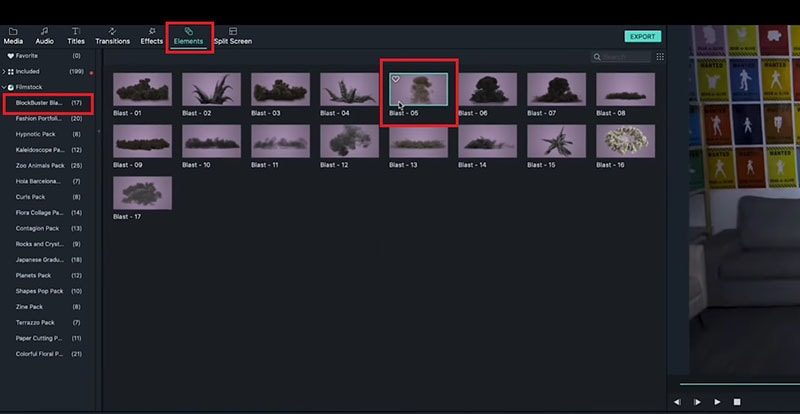
Arraste e solte o efeito na linha do tempo do Vídeo na terceira faixa que fica acima das outras faixas.
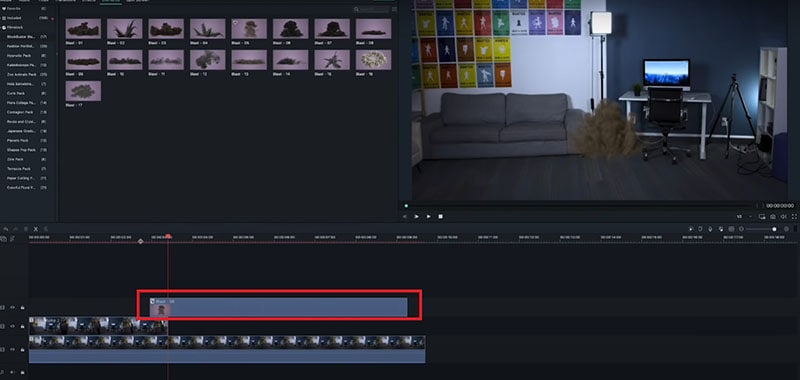
Mova o efeito no início do pulo e redimensione-o conforme o necessário. Coloque-o sabiamente para bloquear o sujeito. Você deve cumprir este passo perfeitamente para que o efeito de vídeo fique absolutamente como esperado.
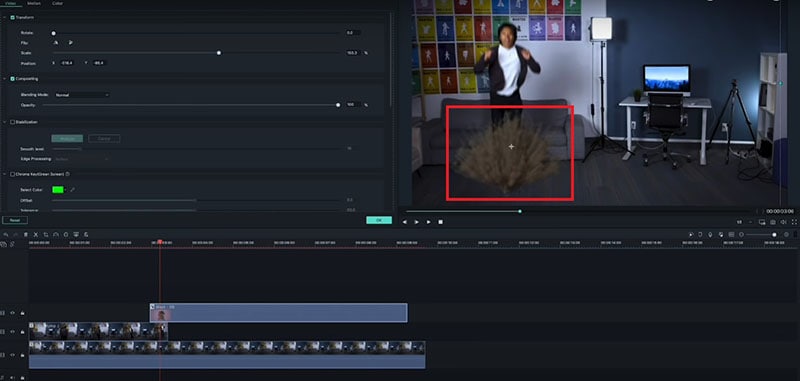
Você pode editar o efeito de fumaça clicando duas vezes no efeito na linha do tempo. Após isso, clique no botão Avançado e ajuste os parâmetros conforme o necessário. Você pode acelerar o efeito clicando com o botão direito no efeito na linha do tempo e selecionando as opções Velocidade e Duração.
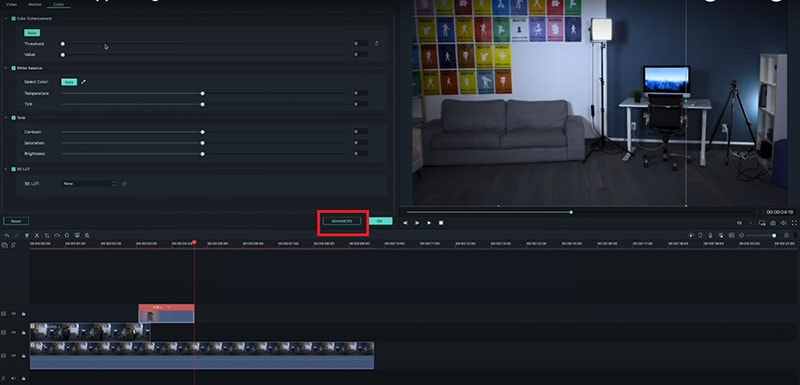
Você também pode adicionar o Efeito de Transição Dissolver se quiser que a fumaça desapareça em um ritmo natural. Acesse Transições> Básico> Dissolver e arraste e solte-a na linha do tempo onde a fumaça estiver desaparecendo.
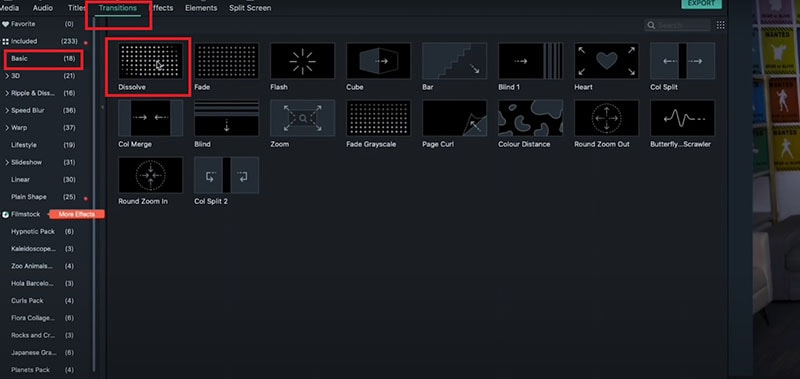
Até agora, você completou a parte de desaparecer. É hora da parte de reaparecer. Arraste e solte a cena de ação na linha do tempo e ela deve estar na faixa que está posicionada acima de todas as faixas presentes.
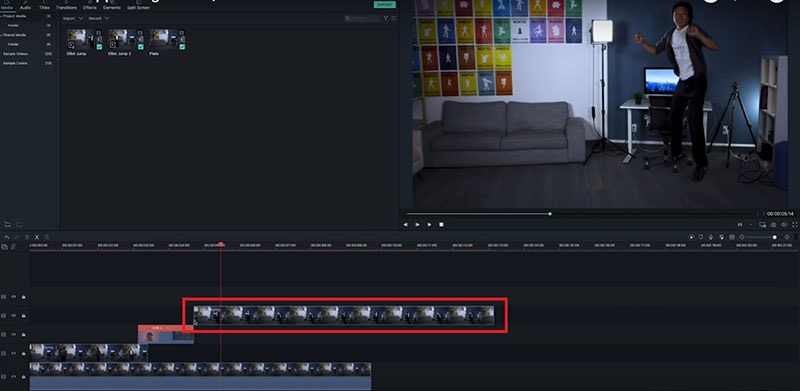
Corte a cena de ação no ponto mais alto do pulo. Isso significa que o sujeito pularia e desapareceria e, posteriormente, ele estaria pulando para baixo enquanto aparece. Isso tornará o efeito contínuo e natural.
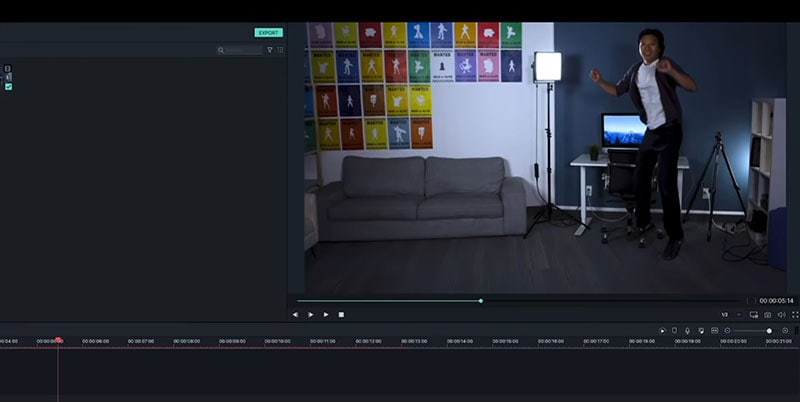
Copie e cole o efeito de fumaça criado anteriormente com a transição dissolver (para a cena de desaparecer) em uma faixa acima da cena de reaparecer. Mova e redimensione a fumaça de acordo com a posição do sujeito.
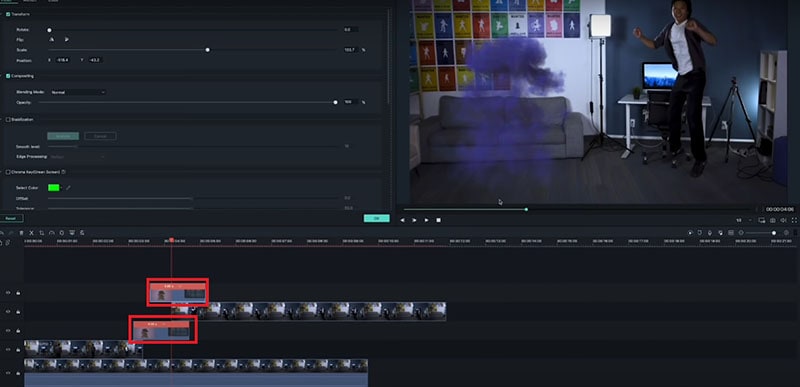
O que você aprendeu:
- Você pode trocar qualquer fundo em vídeo com tela verde.
- Use transições no vídeo para tornar isso mais suave.
- O Filmora vem com vários tipos de fundo, incluindo sociais, empresariais, esportivos e mais.


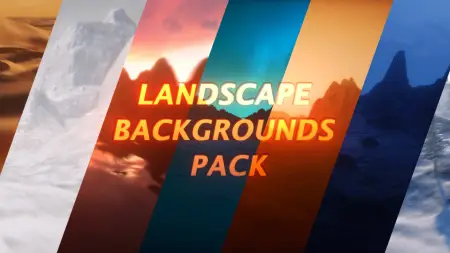


Diga o que pensa